Настройтесь на потоковые серверы с Streamtuner
Streamtuner — одно из тех приложений Linux, которое, скорее всего, останется незамеченным без упоминания. Это позор, учитывая, насколько легко можно найти и настроить различные музыкальные потоки без необходимости нажимать команду или даже гуглить свои любимые типы музыки.
С Streamtuner вы найдете множество музыкальных жанров на кончиках ваших пальцев, ожидающих, пока вы транслируете их на свои динамики. Но насколько просто Streamtune? Вы будете удивлены, насколько легко. И Streamtuner не ограничивается Shoutcast. Вы можете транслировать:
- Live365
- Xiph.org
- basic.ch
- местные потоки
и многое другое.
Получение и установка
Streamtuner должен быть включен в репозитории ваших дистрибутивов, чтобы вы могли открыть свою утилиту добавления / удаления программного обеспечения, найти Streamtuner, выбрать Streamtune и применить изменения.
После установки тюнера потока вы, скорее всего, найдете его в подменю «Аудио» в главном меню. Если вы не можете найти его, вы можете запустить его, введя команду Streamtuner из командной строки.
Как это работает
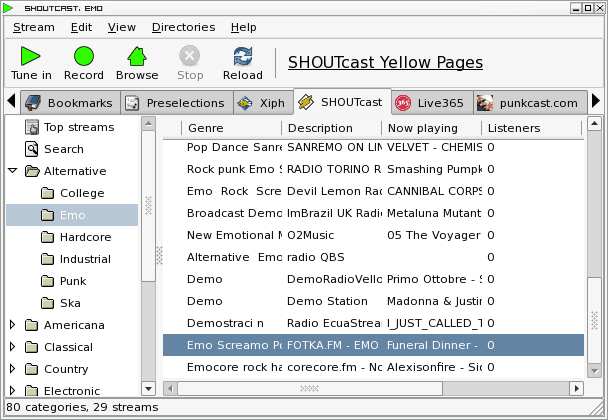 фигура 1
фигура 1
Streamtuner довольно прост в использовании. После открытия (см. Рис. 1) вы перемещаетесь по различным потокам, выбираете нужный поток и нажимаете кнопку «Настроить». Вы даже можете записать поток (по умолчанию в формате mp3), нажав кнопку «Запись».
Параметры
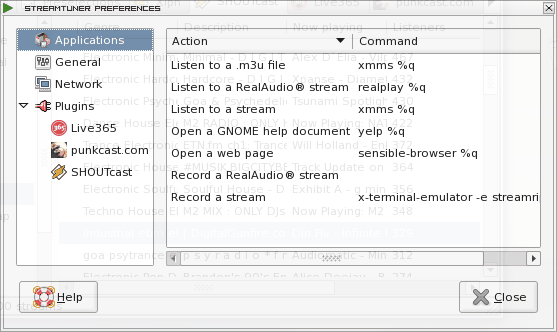 фигура 2
фигура 2
Streamtuner по умолчанию будет использовать любое приложение, которое вы настроили для воспроизведения определенного потока. По умолчанию моя установка включила XMMS для воспроизведения потоков. Однако вы можете настроить Streamtuner для использования любого приложения, которое будет воспроизводить поток.
Чтобы настроить Streamtuner на использование другого приложения, щелкните элемент «Настройки» в меню «Правка», чтобы открыть окно «Настройки» (см. Рисунок 2). В этом окне вы увидите различные типы действий для Streamtuner. Чтобы изменить команду для обработки этого действия, дважды щелкните конкретное действие, удалите используемую команду и замените ее. Вы должны знать точную команду для запуска приложения, которое хотите использовать. Убедитесь, что вы сохранили суффикс «% q» в команде (в противном случае приложение откроется, но не для конкретного потока).
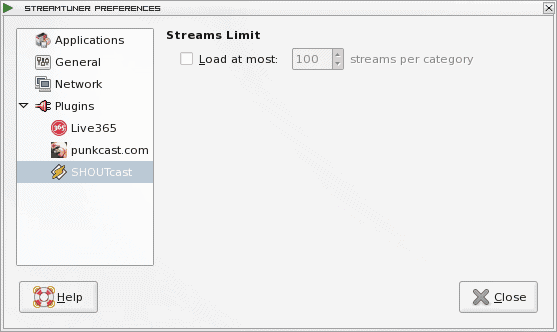 Рисунок 3
Рисунок 3
В этом же окне настроек вы можете определить, сколько потоков для каждого типа сервера загружается, щелкнув соответствующий плагин сервера. По умолчанию каждый загружает 100 доступных потоков. Вы можете увеличить это, просто установив флажок рядом с записью «Максимум загрузки» и увеличив сумму (см. Рисунок 3).
Искать музыку
Вы можете искать определенный жанр музыки, исполнителя, песни и т. Д. В Streamtuner. Для этого либо щелкните пункт «Найти» в меню «Правка», либо нажмите комбинацию клавиш Ctrl-f. Это вызовет диалоговое окно поиска. Введите строку поиска и нажмите «Найти». Результаты появятся в главном окне, где вы сможете выбрать из различных потоков. Чтобы выполнить еще один поиск, вам сначала нужно нажать кнопку «Обновить», а затем запустить следующий поиск. Этот метод поиска будет искать только тот тип сервера, на котором вы сейчас находитесь. Поэтому, если вы хотите перейти от поиска Shoutcast к поиску в Live365, вам придется щелкните вкладку сервера и запустите поиск.
Вывод
Если вы ищете средство для прослушивания потоковой музыки на рабочем столе Linux, ищите не дальше, чем Streamtune. Он прост в использовании, надежен и предлагает довольно большое количество музыкальных жанров и радиостанций для потоковой передачи.